![图片[1]-Shopify套餐和账单设置 | 歪猫跨境 | WaimaoB2C-歪猫跨境 | WaimaoB2C](https://img.waimaob2c.com/wp-content/uploads/Shopify-2024-article-top.png)
Shopify套餐和账单页面可以修改Shopify的套餐,重新选择Shopify月租的支付时长和支付方式,查看Shopify账户里面的历史消费记录,以及关闭Shopify账户等等操作。本篇Shopify教程我们一起来了解Shopify套餐和账单的设置。
最近 Shopify 在国内不太稳定,如果打不开 Shopify 官网, 或者打开速度很慢,无法注册或者登录 Shopify 账户,请使用“魔法”重试,你懂的。
Shopify套餐
Shopify套餐详情页面可以管理和更改我们的Shopify套餐。点击“您的套餐包含”后面的“显示所有功能”链接会跳转到Shopify套餐选择页面,我们可以在这个页面查看当前套餐包含的所有功能以及相关的费用。
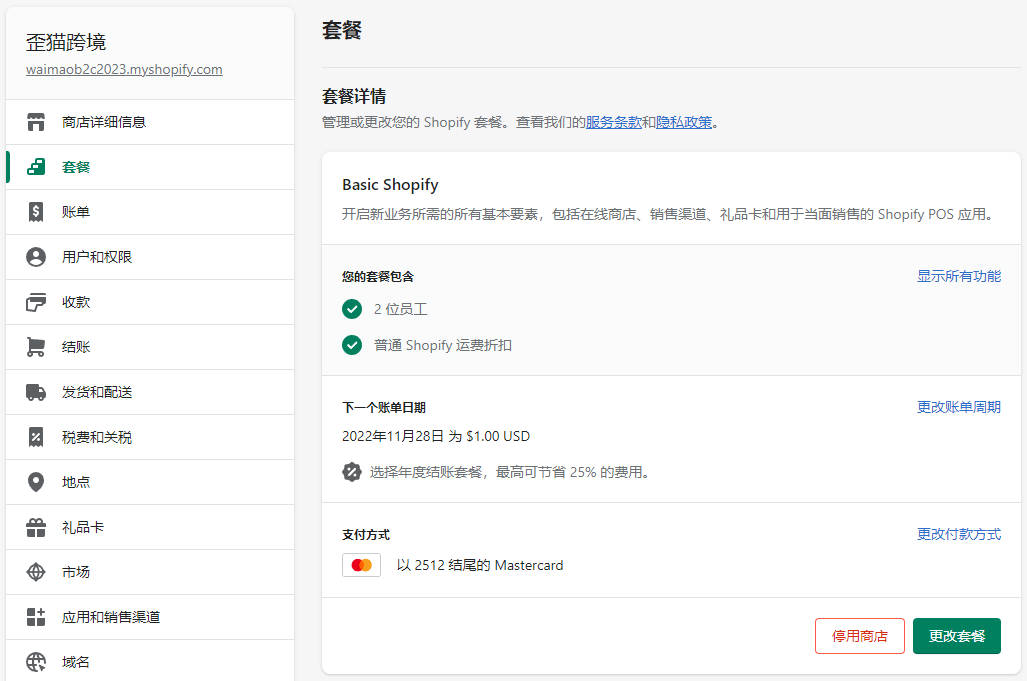
更改Shopify账单周期
点击“更改账单周期”链接,会打开如下图所示的账单周期选择页面。即使我们现在是按月支付Shopify套餐费用的,但是我们也可以随时切换到按年支付套餐,或者直接选择2年,甚至一次性支付3年的月租费用。在页面右侧会显示出选择新账单周期前后费用的变化,Shopify会把当前我们已经支付了的套餐费用折算抵扣进新的套餐费用中,下图中的“套餐变更抵扣”就是更改套餐时Shopify折算的费用。所以,我们可以随时更改账单周期,不会有任何月租费用上的损失。
![图片[4]-Shopify套餐和账单设置 | 歪猫跨境 | WaimaoB2C-歪猫跨境 | WaimaoB2C](https://img.waimaob2c.com/wp-content/uploads/Shopify-Taocan-221101-2.jpg)
更改Shopify套餐
更改付款方式会跳转到“账单”页面,我们稍后再详细说明。
点击页面底部的更改套餐,会重新打开“Shopify套餐选择”页面。在这个页面我们可以重新选择套餐月租的支付周期,以及重新选择Shopify套餐,对Shopify套餐进行升级或者降级。例如我们现在用的是29美金每月的Basic Shopify,升级到79美金每月的Shopify,Shopify会根据当前套餐剩余天数计算出需要抵扣的差价,比方说15美金,那么升级套餐之后,当月我们需要再支付给Shopify 64美金,而不是79美金,Shopify不会重复扣费。
对Shopify套餐进行降级的话,多缴纳的费用会这算到Shopify套餐余额,用于支付后面的套餐月租费用。比方说我一次性支付了1年的每月79美金Shopify套餐费用,后来改成了每个月29美金的Basic Shopify套餐,按月支付费用,那么我们之前扣掉的钱会变成账户余额显示到Shopify后台,后面每月的套餐费用会从余额里面扣除,而不是从我们绑定的信用卡或者PayPal账户中扣除。
![图片[5]-Shopify套餐和账单设置 | 歪猫跨境 | WaimaoB2C-歪猫跨境 | WaimaoB2C](https://img.waimaob2c.com/wp-content/uploads/Shopify-Taocan-221101-3.jpg)
停用Shopify商店
如果不想继续使用Shopify了,为了避免Shopify继续从我们的信用卡或者PayPal中扣除套餐费用,我们需要“停用商店”。如下图,点击“停用商店”按钮之后,在弹窗提示中,我们可以选择“暂停”Shopify账户,创建新的Shopify账户,或者直接“停用Shopify商店”。
![图片[6]-Shopify套餐和账单设置 | 歪猫跨境 | WaimaoB2C-歪猫跨境 | WaimaoB2C](https://img.waimaob2c.com/wp-content/uploads/Shopify-Taocan-221101-4.jpg)
如果我们只是暂时忙不过来,还想保留Shopify账户,可以选择“暂停(Pause and Build)”,在暂停账户期间,我们仍然需要向Shopify支付每月9美金的费用。客户仍然可以浏览我们网站上的产品信息,但是不能直接在线购买我们的产品。
如果想用Shopify搭建B2B业务的网站,可以考虑建好网站之后,删掉网站上加购和购买按钮,然后把网站“暂停”,每个月支付9美金,就是一个B2B的网站了。
确实不需要Shopify账户的,可以直接停用商店。不过建议停用商店之前,先做好网站数据的备份,包括产品信息,客户数据,博客内容等等,这样等我们后面想重开网站的时候,可以直接恢复这些数据。如果域名是从Shopify后台购买的,建议也先把域名从Shopify后台转移到阿里云或者Namesilo里面。Shopify主题设置建议也做一个备份,后面如果需要重开Shopify的话,可以直接恢复主题设置。
另外如果购买了Shopify官方主题,在关闭Shopify账户之前,建议做好该账户的信息记录:登录邮箱密码,绑定的手机号码,设置的店铺地址,绑定的信用卡或者PayPal信息。因为如果后面我们开新的Shopify账户的话,我们可以联系Shopify客服,把之前购买的主题转移到现在新开的Shopify账户中,Shopify客服可能会要求我们提交上面这些信息,来证明两个店铺是同一个人开的。有备无患。
Shopify账单设置
在Shopify账单设置页面我们可以修改支付月租的信用卡,添加PayPal账户来支付月租,以及查阅我们的Shopify账户的账单,了解消费记录。
![图片[7]-Shopify套餐和账单设置 | 歪猫跨境 | WaimaoB2C-歪猫跨境 | WaimaoB2C](https://img.waimaob2c.com/wp-content/uploads/Shopify-zhangdan-221101-1.jpg)
修改Shopify支付月租的信用卡信息
在付款方式选项卡中,点击信用卡后面的设置选项 – “替换”,在弹窗中我们可以提交新的信用卡信息,用于支付Shopify月租套餐费用。如果要改为使用PayPal支付月租,可以点击“添加付款方式”按钮,在弹窗中按照Shopify的引导提示,将我们的PayPal账户绑定到Shopify后台,用于支付Shopify的月租。
![图片[8]-Shopify套餐和账单设置 | 歪猫跨境 | WaimaoB2C-歪猫跨境 | WaimaoB2C](https://img.waimaob2c.com/wp-content/uploads/Shopify-zhangdan-221101-2.jpg)
在订阅板块中我们可以查看当前Shopify账户,除了套餐月租和交易手续费之外,都还有哪些需要定期支付费用的Shopify应用,或者说插件。在这里我们可以看到有哪些平时用不到了,但是仍然在扣费的应用,然后将这些应用删除掉,避免损失。
![图片[9]-Shopify套餐和账单设置 | 歪猫跨境 | WaimaoB2C-歪猫跨境 | WaimaoB2C](https://img.waimaob2c.com/wp-content/uploads/Shopify-zhangdan-221101-3.jpg)
最近账单可以查看账单历史记录,信用额度相当于账户余额,我们支付给Shopify多出来的套餐费用会以余额的形式显示在信用额度一栏中。我们还可以在费用清单页面中查看过去90天的Shopify费用项目,并且以表格的形式下载数据到电脑上,方便查阅。
![图片[10]-Shopify套餐和账单设置 | 歪猫跨境 | WaimaoB2C-歪猫跨境 | WaimaoB2C](https://img.waimaob2c.com/wp-content/uploads/Shopify-zhangdan-221101-5.jpg)
![图片[11]-Shopify套餐和账单设置 | 歪猫跨境 | WaimaoB2C-歪猫跨境 | WaimaoB2C](https://img.waimaob2c.com/wp-content/uploads/Shopify-promo-bottom-2310-1500.png)
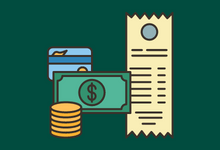
![图片[2]-Shopify套餐和账单设置 | 歪猫跨境 | WaimaoB2C-歪猫跨境 | WaimaoB2C](https://img.waimaob2c.com/wp-content/uploads/Shopify-promo-231001-1500.jpg)















暂无评论内容